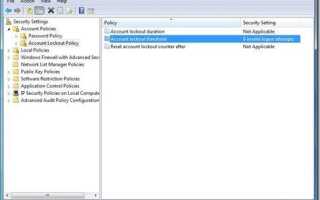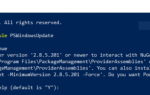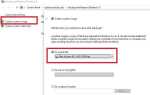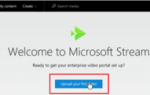Większość usług internetowych, które wymagają zalogowania, ma określoną liczbę kolejnych nieudanych prób logowania, po których użytkownik jest ograniczony przez kolejne okresy. Zapobiega to odgadnięciu hasła przez hakera poprzez ciągłe wprowadzanie losowych znaków.
Ogranicz liczbę prób logowania w systemie Windows
Przy użyciu Lokalna Polityka Bezpieczeństwa, tę funkcję można łatwo wdrożyć w systemie Windows 10/8/7 za pomocą lokalnych zasad bezpieczeństwa. Pamiętaj, że lokalne zasady bezpieczeństwa są dostępne tylko w wybranych wersjach systemu Windows.
Aby wdrożyć ten środek bezpieczeństwa w systemie Windows 10/8/7, wpisz Lokalne zasady bezpieczeństwa w polu wyszukiwania w menu Start i naciśnij klawisz Enter.
Polityka progu blokady konta
Teraz w okienku LHS wybierz Zasady blokady konta z sekcji Zasady konta, jak pokazano poniżej. Podwójne kliknięcie Próg blokady konta.
The Próg blokady konta ustawienie zabezpieczeń określa liczbę nieudanych prób logowania, które powodują zablokowanie konta użytkownika. Zablokowanego konta nie można używać, dopóki nie zostanie zresetowane przez administratora lub dopóki nie upłynie czas blokady konta. Można ustawić wartość od 0 do 999 nieudanych prób logowania. Jeśli ustawisz wartość na 0, konto nigdy nie zostanie zablokowane.
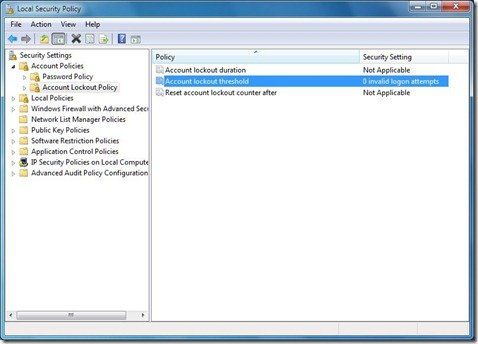
Teraz wybierz liczbę niepoprawnych prób logowania, po których chcesz zablokować komputer. Kliknij OK.
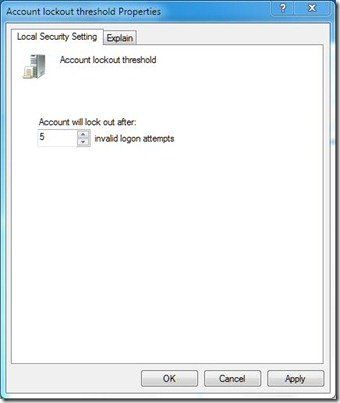
Polityka czasu blokady konta
Następnie powiadomi Cię o tym Windows Czas blokady konta i Reset licznika blokady konta zostanie ustawiony na domyślny. Możesz wybrać wartość domyślną lub zmienić ją później. Po zakończeniu kliknij przycisk OK.
The Czas blokady konta ustawienie zabezpieczeń określa liczbę minut, przez które zablokowane konto pozostaje zablokowane, zanim automatycznie zostanie odblokowane. Dostępny zakres wynosi od 0 minut do 99 999 minut. Jeśli ustawisz czas blokady konta na 0, konto zostanie zablokowane, dopóki administrator go jawnie nie odblokuje. Jeśli zdefiniowano próg blokady konta, czas blokady konta musi być większy lub równy czasowi resetowania.
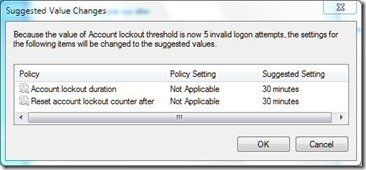
Aby zmienić domyślne wartości wyżej wymienionych ustawień, wystarczy dwukrotnie kliknąć ustawienie, które chcesz zmienić, i ustawić żądaną wartość.
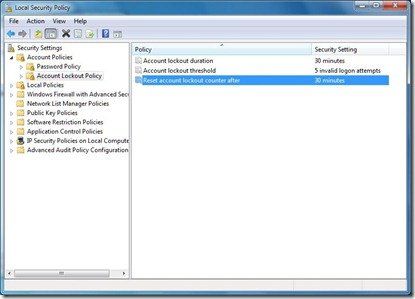
The Zresetuj licznik blokady konta po ustawienie zabezpieczeń określa liczbę minut, które muszą upłynąć po nieudanej próbie logowania, zanim licznik nieudanych prób logowania zostanie zresetowany do 0 nieudanych prób logowania. Dostępny zakres wynosi od 1 minuty do 99 999 minut. Jeśli zdefiniowano próg blokady konta, ten czas resetowania musi być mniejszy lub równy czasowi blokady konta.
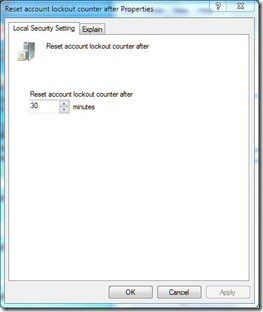
Kliknij OK po ustawieniu żądanych wartości!
Teraz, jeśli ktoś wpisze nieprawidłowe hasło więcej niż określoną liczbę razy, konto użytkownika zostanie zablokowane, a administrator będzie musiał je odblokować.
Nawiasem mówiąc, aby zobaczyć swoje ustawienie Próg blokady konta, wpisz „konta netto” w podwyższonym CMD i naciśnij Enter.
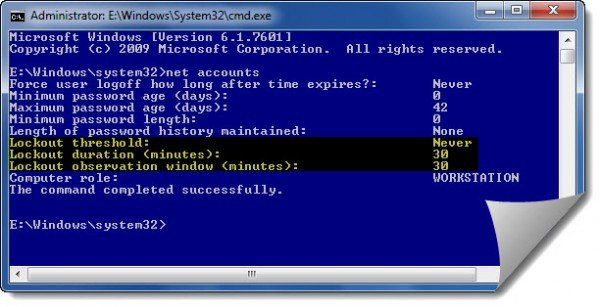
Tutaj zobaczysz swoje aktualne wartości.
Lee Whittington dodaje:
W przypadku użytkowników, którzy nie mają zasad grupy, nadal można ustawić wartości za pomocą wiersza polecenia
Otwórz wiersz polecenia z podwyższonym poziomem uprawnień i użyj następujących poleceń, aby ustawić wartości (zamień X na żądaną wartość).
konta netto / próg blokady: X
konta netto / okno blokady: X
konta netto / czas blokady: X
Następnie wpisz „konta netto”, aby wyświetlić zastosowane zmiany.
Zobacz teraz, jak wzmocnić zasady logowania do systemu Windows.